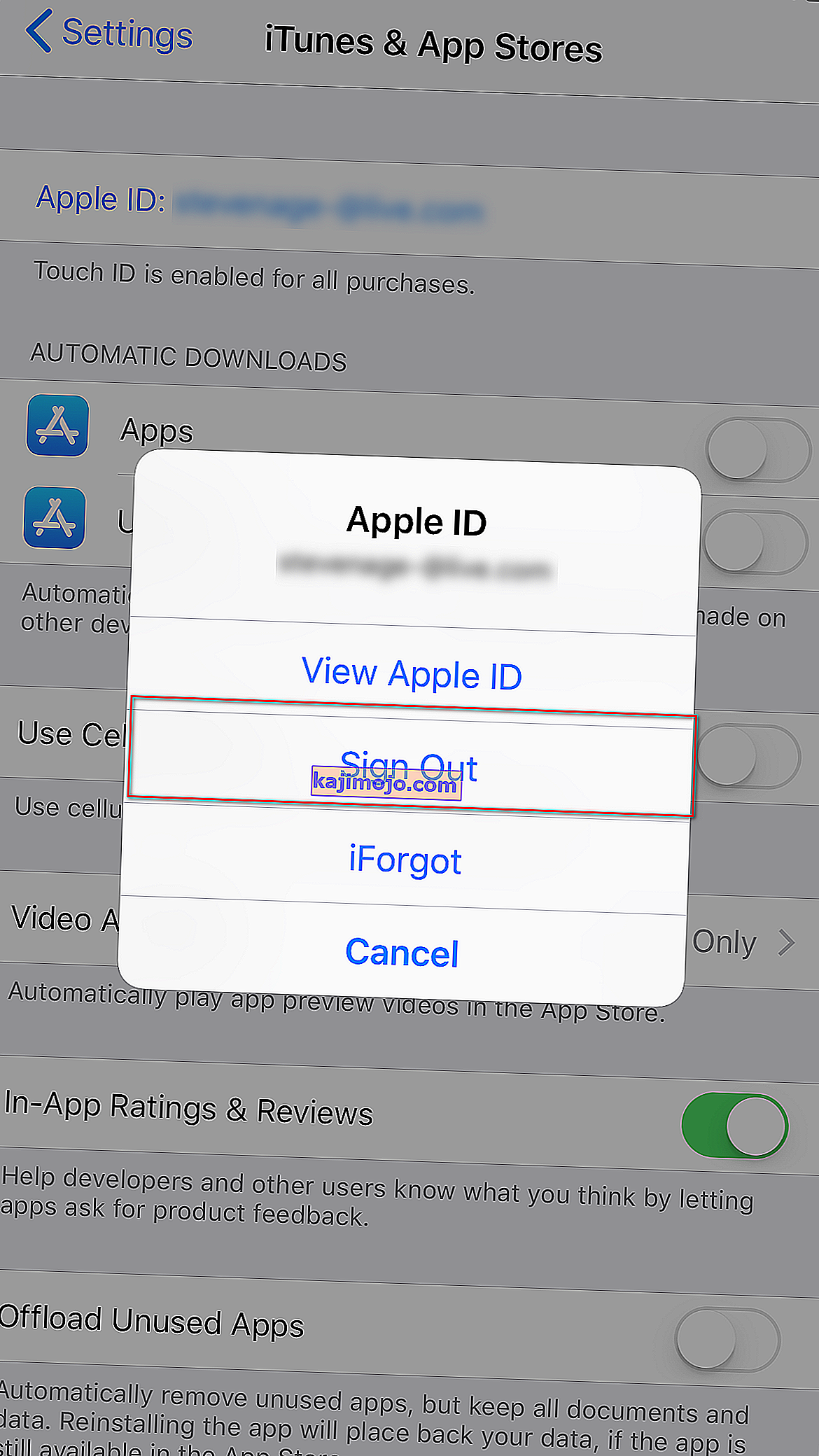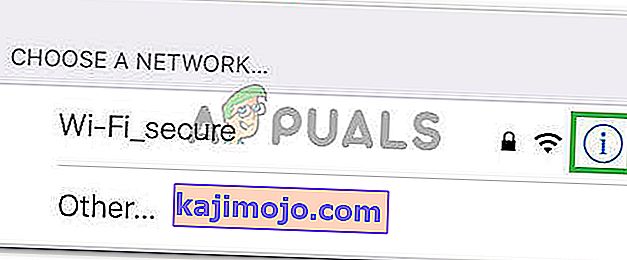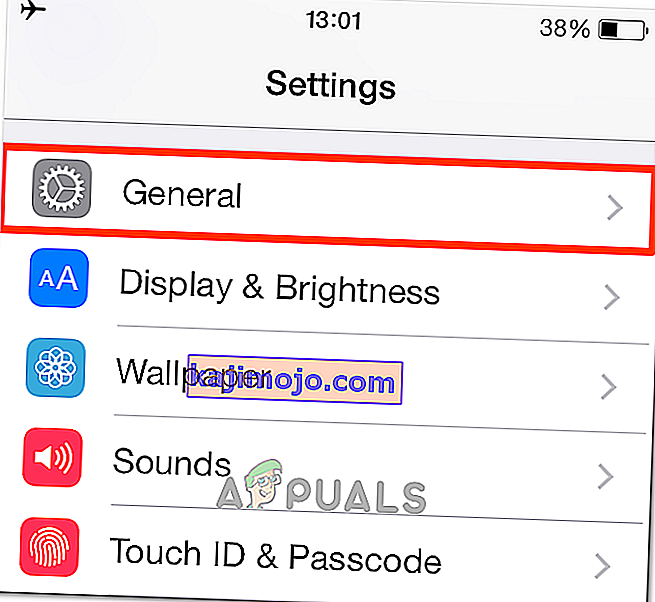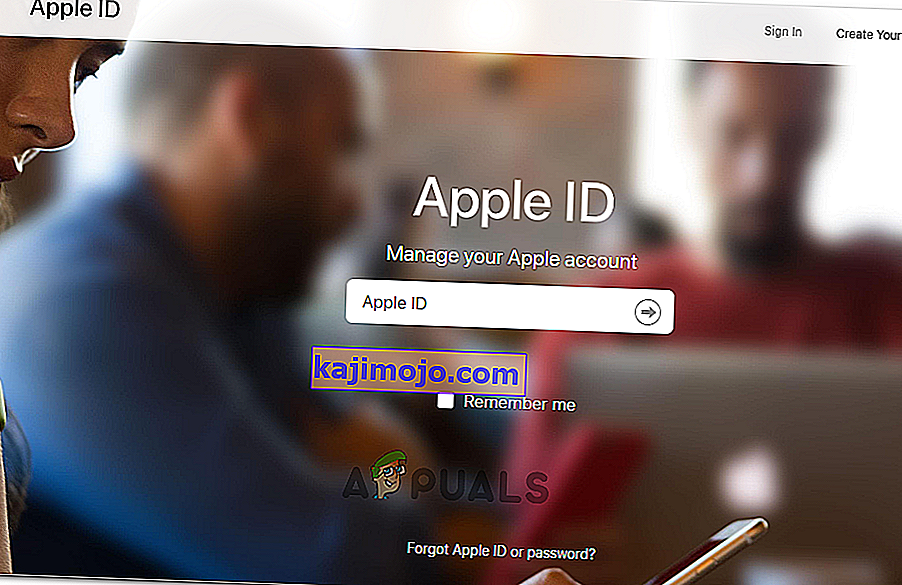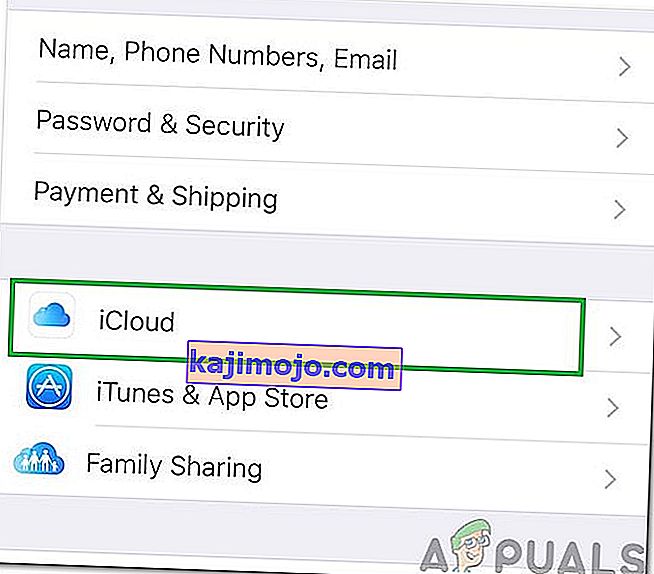După actualizarea la iOS 9, mulți utilizatori se confruntă cu probleme în timp ce încearcă să se conecteze la iCloud și să le restaureze din copiile de rezervă. Problema nu este o parolă uitată / greșită sau un nume de utilizator. Chiar și acreditările de conectare sunt 100% exacte, următoarea eroare apare de fiecare dată când utilizatorii încearcă să se conecteze la iCloud.
„ Verificarea a eșuat: a apărut o eroare la conectarea la Apple ID Server. ”
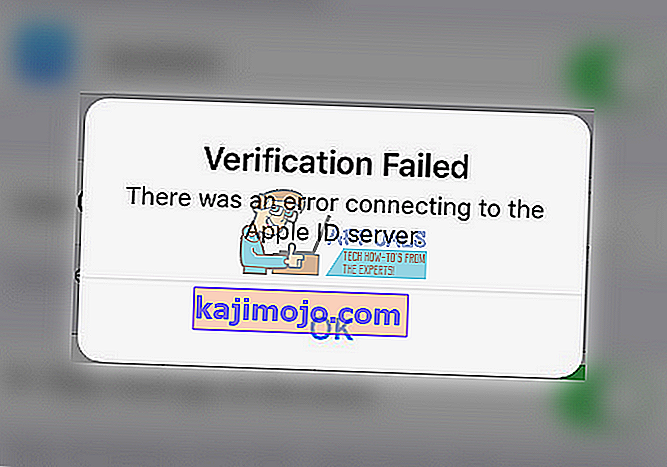
Dacă întâmpinați această problemă, iată cum să o remediați.
Metoda nr. 1 Data și ora de actualizare
Asigurați-vă că ora și data sunt setate corect.
- Mergeți la Setări > General > Data & Ora .
- Porniți pe de comutare Set automat , și asigurați - vă că ați ales fusul orar potrivit.
Metoda nr. 2 Deconectați-vă din iTunes și App Store
- Lansarea Setări aplicație și deschideți iTunes și App Stores (chiar dacă aveți o problemă în timp ce conectarea în icloud.
- Apăsați pe ID-ul dvs. Apple din partea de sus și va apărea o fereastră pop-up.
- Alegeți semneze afară din acea fereastră.
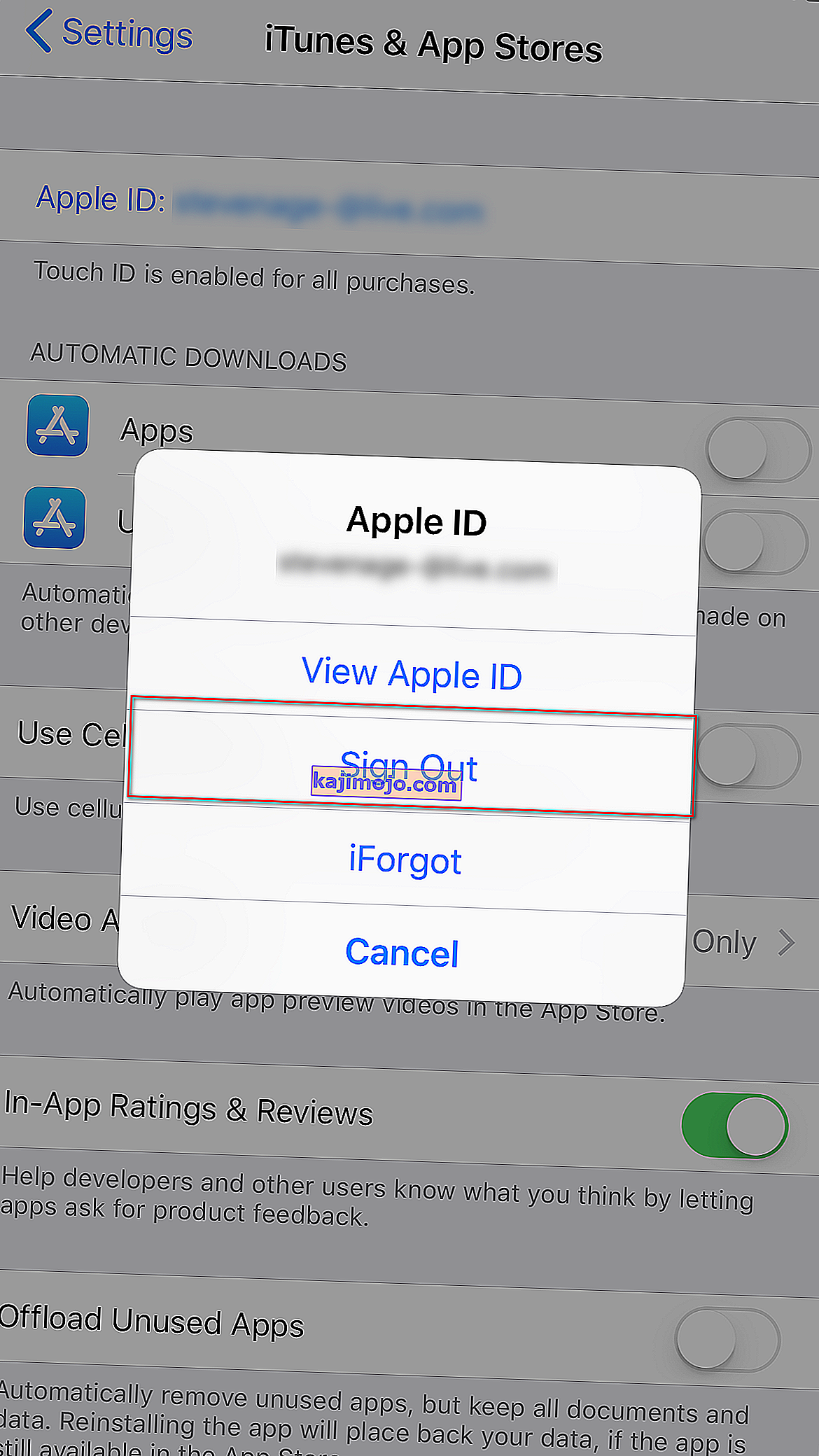
- Odată ce te cântă, conectează- te din nou .
Acum, accesați iCloud și încercați să vă conectați din nou.
Metoda # 3 Utilizați o conexiune Wi-Fi
Atunci când încearcă să se conecteze la icloud dvs., asigurați - vă că utilizați un Wi-Fi conexiune . Mulți utilizatori au raportat că trecerea de la datele 3G / 4G la Wi-Fi a rezolvat această problemă de verificare. De asemenea, asigurați-vă că VPN-ul dvs. este dezactivat. (Setări> Comutare VPN OPRIT)
Metoda # 4 Deconectați-vă și conectați-vă la Wi-Fi
Dacă metoda anterioară nu v-a rezolvat problema, încercați-o.
- Du - te la Setări > Wi - Fi .
- Atingeți info butonul de lângă rețeaua Wi-Fi și apăsați pe Uită Această rețea .
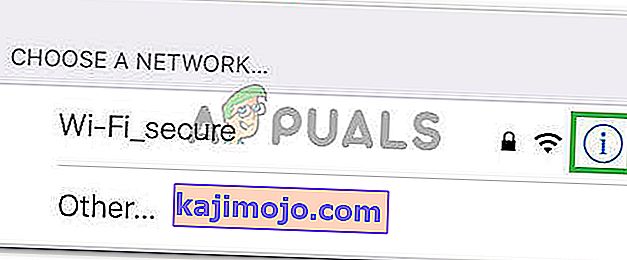
- Selectați Uitați când vi se solicită să confirmați acțiunea.
- Acum , rândul său , off - ul Wi - Fi , așteptați câteva secunde și porniți - l din nou.
- În cazul în care rețelele Wi-Fi afișate, apăsați pe aceeași rețea
- Tastați Wi - Fi parola (dacă este necesar) și conectați în
După ce ați terminat cu acești pași, reveniți la iCloud și încercați să vă conectați din nou.
Metoda # 5 Resetați setările de rețea
Totuși, aveți aceeași problemă? Încercați să resetați setările de rețea iPhone.
Notă: Această procedură NU va șterge date din memoria telefonului. Acesta va șterge doar parolele Wi-Fi și setările de rețea.
- Mergeți la Setări > Generale .
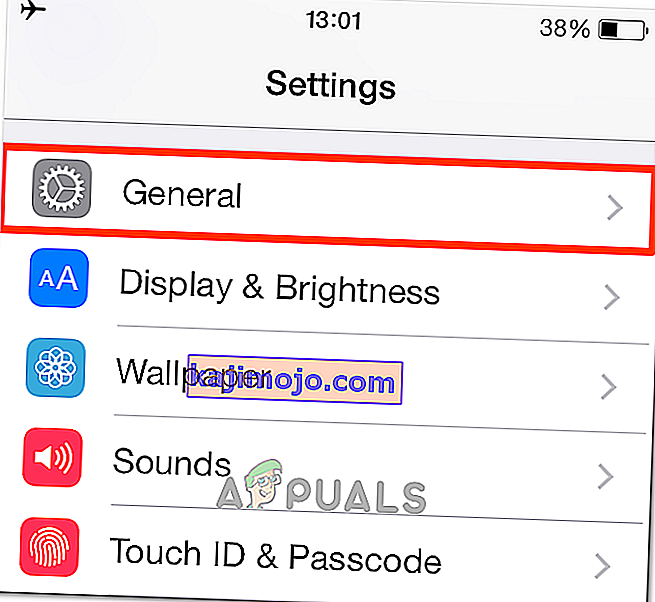
- Derulați în jos la partea de jos, și selectați Reset secțiunea .
- Acum, alegeți Resetare setări rețea . (Introduceți codul de acces, dacă este necesar.)
- Confirmați dvs. acțiune atingând Resetarea setărilor de rețea în caseta de dialog pop - up.
Metoda nr. 6 Schimbați parola Apple ID
Dacă parola dvs. este „veche”, este posibil să nu îndeplinească recomandările Apple pentru putere. Și aceasta poate fi cauza problemei de verificare. Din fericire, îl puteți schimba pe orice dispozitiv cu conexiune la internet.
- Du - te la Apple a ID - ul site - ul web (appleid.apple.com).
- Faceți clic pe Gestionați - ul Apple a ID - ul și conectați în contul dvs..
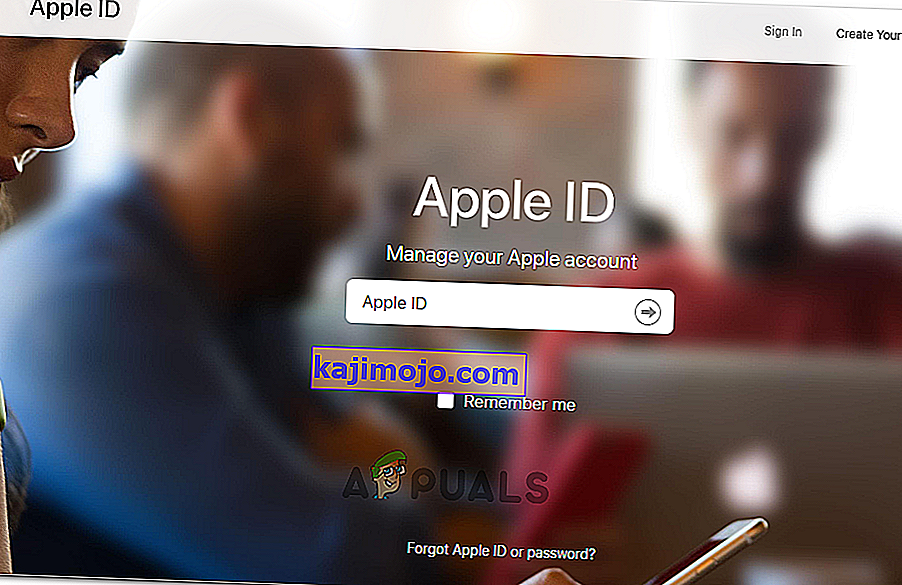
- Acum, introduceți - ul Apple a ID - ul și parola .
- Faceți clic pe Parolă și securitate situată în meniul din stânga.
- Răspundeți la întrebările dvs. de securitate pentru a vă verifica identitatea. (Puteți introduce, de asemenea, codul pe care Apple îl trimite pe dispozitivul dvs. mobil.)
- Acum, faceți clic pe Modificare parolă și se va deschide o nouă pagină.
- Introduceți dvs. curentă (vechi) parola , și alege un nou unul . (Va trebui să tastați noua parolă de două ori pentru a verifica.)
- Odată ce pagina o acceptă, va trebui să o actualizați pe toate dispozitivele dvs. iDevices.
Acum ar trebui să vă puteți conecta la iCloud folosind orice iDevice.
Metoda # 7 Forțați repornirea
În cazul în care nimic nu funcționează, încercați forța repornirea dvs. iDevice . Dacă nu sunteți familiarizați cu procedura de repornire forțată, puteți găsi cum să o efectuați pe dispozitivul dvs. specific urmând prima soluție din acest articol.
Metoda # 8 Utilizarea codului de verificare
În unele cazuri, este posibil ca iPhone-ul să nu se poată sincroniza corect cu ID-ul dvs. Apple din cauza căruia se declanșează această problemă. Prin urmare, în acest pas, vom folosi un cod de verificare pentru a ne confirma autentificarea. Pentru asta:
- Conectați-vă cu ID-ul dvs. Apple pe orice alt iPhone.
- Accesați „Setări” și apoi în „iCloud”.
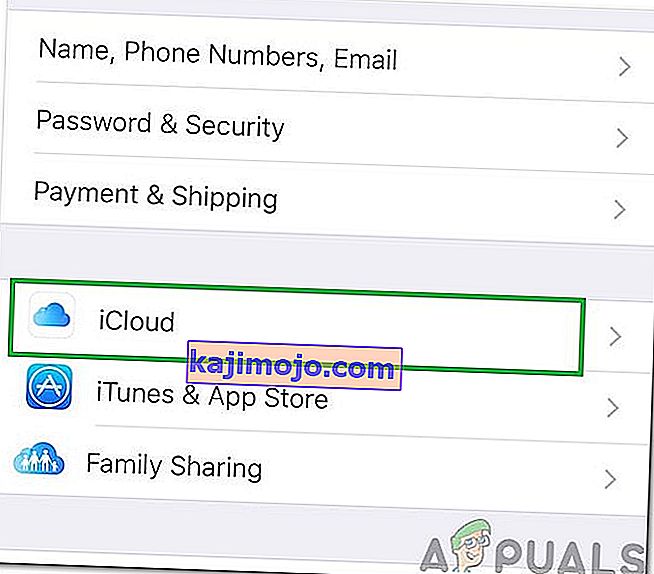
- Selectați „Parolă și securitate” și apoi faceți clic pe „Generați codul de verificare”.
- Acum, introduceți acest cod de verificare în iPhone cu eroarea de a o remedia complet.
- De asemenea, dacă ați instalat VPN-uri, OpenDNS sau Cisco Umbrella pe dispozitiv, dezinstalați-le complet, deoarece vă pot împiedica să vă conectați la serverele Apple.
Acest articol v-a ajutat să remediați eroarea de verificare eșuată de pe iPhone? Asigurați-vă că ne anunțați în secțiunea de comentarii de mai jos. De asemenea, dacă cunoașteți alte metode care rezolvă această problemă, nu fiți timizi să ni le împărtășiți.